Tela do Layout Plug-In for Professional Print & Layout
Essa é a tela de configuração do Layout Plug-In for Professional Print & Layout.
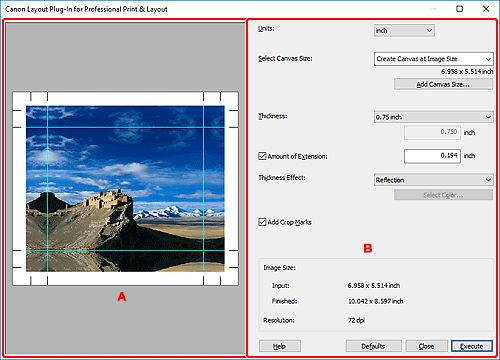
A: Área de Visualização
Exibe a pré-visualização com as configurações aplicadas.
B: Área Configurações
- Unidades (Units)
- Selecione a unidade das configurações entre mm, polegada e pixels.
- Selecionar Tamanho da Tela (Select Canvas Size)
-
Selecione o tamanho da moldura.
- Adicionar Tamanho da Tela... (Add Canvas Size...)
- Exibe a caixa de diálogo Adicionar Tamanho da Tela para salvar os tamanhos personalizados de moldura.
- Espessura (Thickness)
-
Selecione a espessura da moldura entre 0.75 polegada (0.75 inch), 1.50 polegada (1.50 inch) e Personalizada (Custom).
 Nota
Nota- Selecione Personalizada (Custom) para definir uma espessura de moldura personalizada.
- Tamanho da Extensão (Amount of Extension)
- Selecione esta caixa de seleção para definir a extensão que ultrapassa as laterais da moldura.
- Efeito de Espessura (Thickness Effect)
-
Selecione um efeito para a parte da imagem que é exibida nas laterais da moldura.
Selecione entre Imagem (Image), Suavizar Imagem (Soft Image), Reflexão (Reflection), Reflexão suave (Soft Reflection), Branco (White), Preto (Black) e Cor personalizada (Custom Color).
 Nota
Nota- Selecione Cor Personalizada (Custom Color) para definir em Selecionar Cor... (Select Color...).
- Adicionar Marcas de Corte (Add Crop Marks)
- Marque esta caixa de seleção para imprimir marcas de corte fora da imagem como diretrizes para dobra de papel.
- Tamanho da Imagem (Image Size)
-
Exibe as seguintes informações.
- Entrada (Input)
- Exibe o tamanho da imagem original (tamanho antes de criar o design do layout).
- Concluído (Finished)
- Exibe o tamanho da imagem do design do layout inteiro, incluindo as laterais da moldura, marcas de corte e a extensão adicionada ao tamanho da imagem de entrada.
- Resolução (Resolution)
- Exibe a resolução da imagem.
- Ajuda (Help)
- Abre este guia.
- Padrões (Defaults)
- Restaura para o estado padrão.
- Fechar (Close)
- Fecha a tela do Layout Plug-In for Professional Print & Layout.
- Executar (Execute)
- Inicia o Professional Print & Layout.

